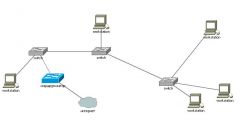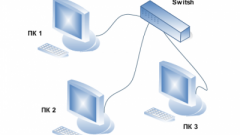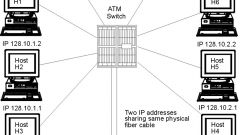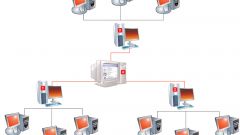Вам понадобится
- USB хаб
- PCI USB разветвитель
- сетевые карты
Инструкция
1
Выбор сетевого адаптера. Покупать новую сетевую карту нужно, исходя из возможностей вашей будущей локальной сети. К примеру, если вы хотите соединить компьютер и ноутбук, и сетевой адаптер последнего поддерживает скорость передачи данных до 1 Гб/с, разумнее всего и в компьютере поставить аналогичный адаптер.

2
Установка. Все сетевые карты делятся на три основные группы: 1 .Интегрированная в материнскую плату.
2. Внутренняя сетевая карта разъёма PCI
3. Внешняя сетевая карта с USB разъёмом.Как, наверное, многие поняли, в качестве второго адаптера подходят 2-й и 3-й виды. Рассмотрим для начала адаптеры с PCI разъёмом. Для подключения такой сетевой карты необходимо выбрать любой свободный слот PCI в вашей материнской плате. Если в одном из них ранее находилось другое сетевое устройство, то такой слот лучше не использовать.
2. Внутренняя сетевая карта разъёма PCI
3. Внешняя сетевая карта с USB разъёмом.Как, наверное, многие поняли, в качестве второго адаптера подходят 2-й и 3-й виды. Рассмотрим для начала адаптеры с PCI разъёмом. Для подключения такой сетевой карты необходимо выбрать любой свободный слот PCI в вашей материнской плате. Если в одном из них ранее находилось другое сетевое устройство, то такой слот лучше не использовать.

3
Установка USB-адаптера. Если речь идёт о ноутбуке, либо в вашей материнской плате не осталось свободных портов PCI, то единственным решением остаётся приобретение сетевой карты с USB разъёмом. Есть несколько хитростей при использовании таких адаптеров при необходимости подключения большого количества сетевых карт:1. Приобретите USB разветвитель PCI разъёма, и вы получите возможность подключать до 5 сетевых адаптеров, используя всего 1 слот.
2. Приобретите USB-хаб аналогичного разъёма. Это позволит вам подключить 3-4 USB сетевые карты к одному порту.
2. Приобретите USB-хаб аналогичного разъёма. Это позволит вам подключить 3-4 USB сетевые карты к одному порту.

Полезный совет
Если ваша материнка поддерживает многоканальные сетевые карты - используйте их.
Источники:
- Не устанавливаются драйвера для сетевой карты